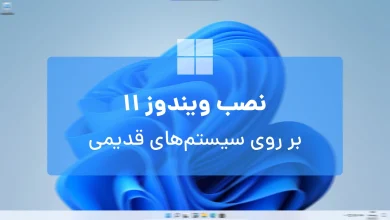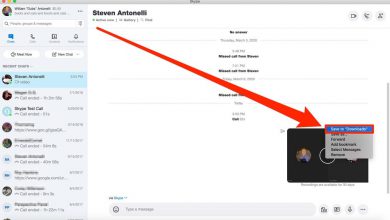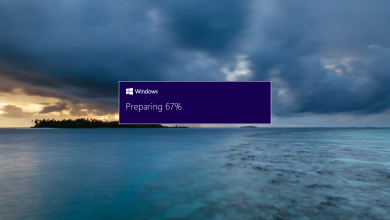آموزش حل مشکل کشیدن و رها کردن (Drag and Drop) در ویندوز 11
در این مطلب آموزش فعال کردن کشیدن و رها کردن Drag and Drop در ویندوز 11 را خواهیم گفت.
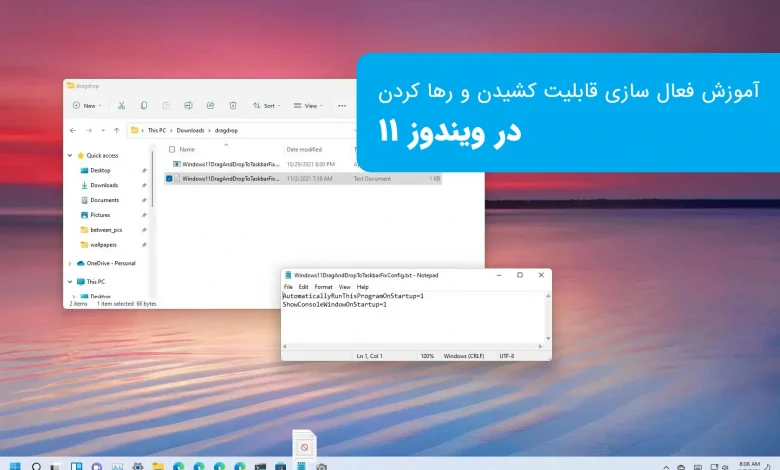
در ویندوز 11 ما قابلیت کشیدن و رها کردن یا همان Drag and Drop را مانند ویندوز 10 نداریم. در این مطلب به شما برنامهای را معرفی میکنیم که بتوانید همانند ویندوز ۱۰ این قابلیت را به ویندوز 11 بازگردانید.
مایکروسافت این ویژگی بسیار مفید و خوب را از ویندوز 11 حذف کرده و شما نمیتوانید هیچ برنامه یا تصویری یا فایلی را به تسک بار و برنامهی دیگر به صورت Drag and Drop انتقال دهید.
با توجه به این ویژگی مفید کاربران نسخهی اینسایدر ویندوز 11 بازخوردهای زیادی را به تیم توسعه دهنده ویندوز ۱۱ داده اند و یکی از این شکایت ها بیش از ۲۰۰۰۰ رای مثبت گرفته و همین امر باعث شده که مایکروسافت قول دهد در آینده این ویژگی را به ویندوز 11 اضافه کند.
اما حال که این ویژگی وجود ندارد بایستی چه کرد در ادامه آموزش فعال کردن این ویژگی با شما به اشتراک خواهیم گذاشت.
ویدیو آموزش فعال سازی کشیدن و رها کردن در ویندوز 11
برای فعال کردن قابلیت کشیدن و رها کردن (Drag and Drop) ابتدا وارد لینک زیر شوید و آخرین ورژن موجود رو دانلود کنید.
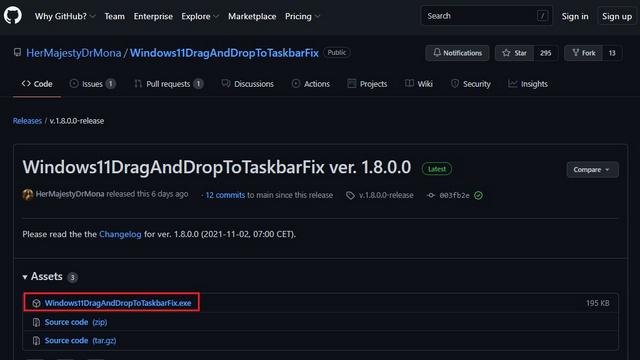
بعد از اینکه آخرین نسخه رو دریافت کردید برنامه رو اجرا کنید (حجم برنامه چیزی حدود ۳۰۰ کیلوبایت هست).
بعد از اینکه چند خط کد در صفحه مشکی DOS ویندوز مشاهده کردید کار تمومه و قابلیت رها کردن و کشیدن یا درگ اند دراپ برای شما فعال خواهد شد.
کار تمام است و شما میتوانید قابلیت کشیدن و رها کردن را در هر برنامهای مانند فتوشاپ و تلگرام و واتس اپ و … داشته باشید.
نکته: این برنامه با هر بار بالا آمدن ویندوز 11 به صورت پیش فرض نمایش داده میشود اما در صورتی که این برنامه اجرا نشد کافی است مراحل زیر را دنبال کنید.
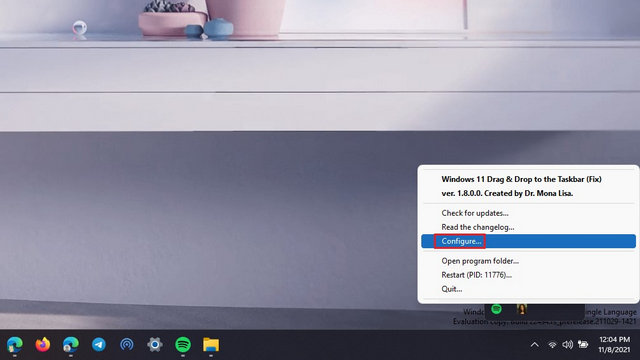
همانند تصویر بالا بر روی برنامه در قسمت تسک بار کلیک کنید و سپس به Configure بروید فایل TXT که باز شد بایستی مانند تصویر زیر AutomaticallyRunThisProgramOnStartup مساوی با 1 باشد تا در هر بار بالا آمدن ویندوز ۱۱ برنامه به صورت خودکار اجرا شود.
اکنون میتوانید از قابلیت کشیدن و رها کردن یا Drag and Drop ویندوز 11 به راحتی استفاده کنید.
2- دانلود برنامه Drag and Drop Toolbar
اگر به هر دلیلی نتوانستید و یا تمایل به استفاده از این برنامه را نداشتید میتوانید با استفاده از برنامه
Drag and Drop Toolbar for Windows 11 قابلیت کشیدن و رها کردن را در ویندوز 11 داشته باشید.
کافی است بر روی لینک زیر کلیک کنید یا عبارت Drag and Drop Toolbar for Windows 11 را در فروشگاه مایکروسافت جستجو کنید و برنامه را نصب کنید.
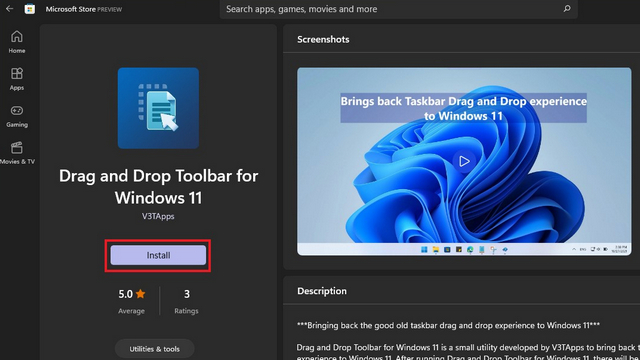
زمانی که برنامه را نصب کردید یک ناچ بار به بالای صفحه اضافه میشود و هر زمان نیاز داشتید که تصویر یا فایلی را به برنامه مد نظر خود انتقال دهید کافی است آن را بگیرید و به بالای صفحه سوق دهید ناچ بار و برنامه های درون آن ظاهر میشود و شما میتوانید به هر برنامه ای که خواستید فایلها را انتقال دهید.
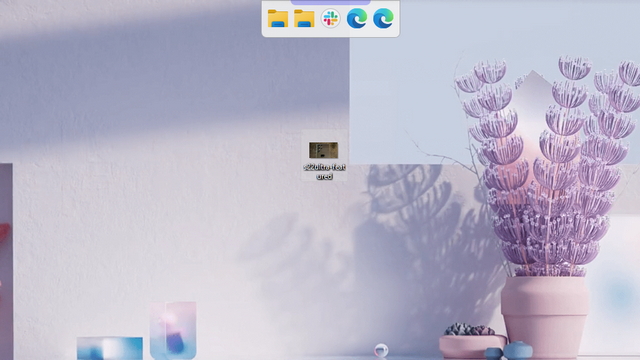
در پایان قابلیت رها کردن و کشیدن (Drag and Drop) ممکن است با بروزرسانی های جدید مایکروسافت به ویندوز ۱۱ بازگردد اما این روشها به صورت موقت و در حال حاضر میتواند بسیار مثمر ثمر باشد در صورتی که راه حل دیگری داشتید بسیار خوشحال میشویم از طریق کامنتها آن را با ما در میان گذارید.